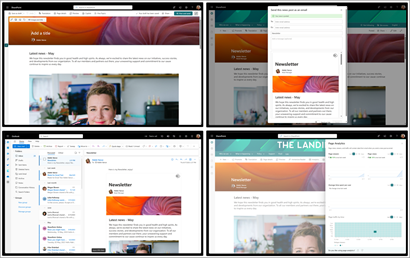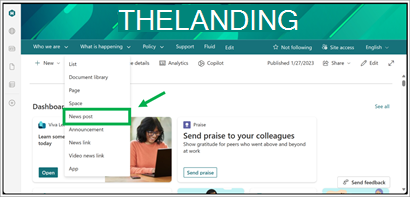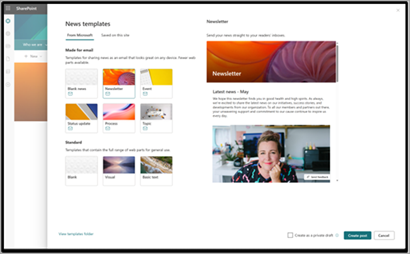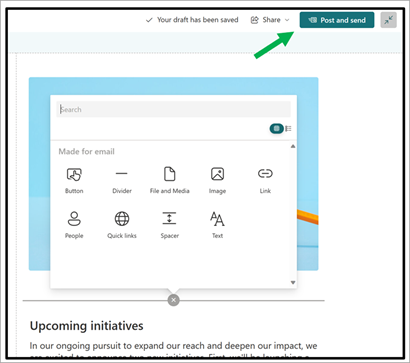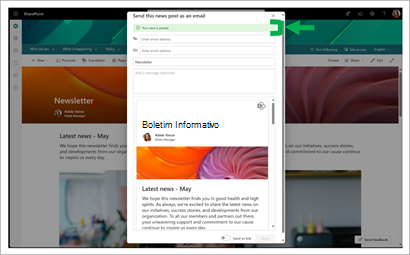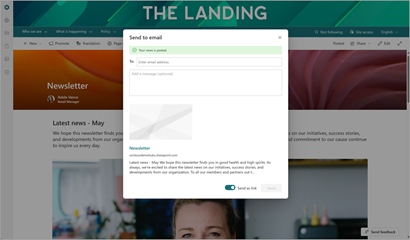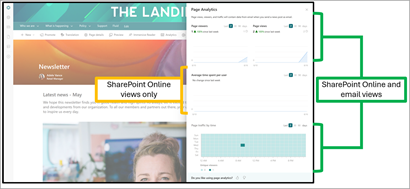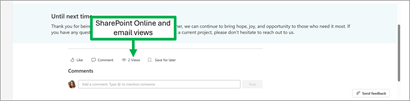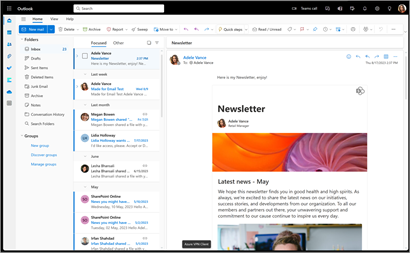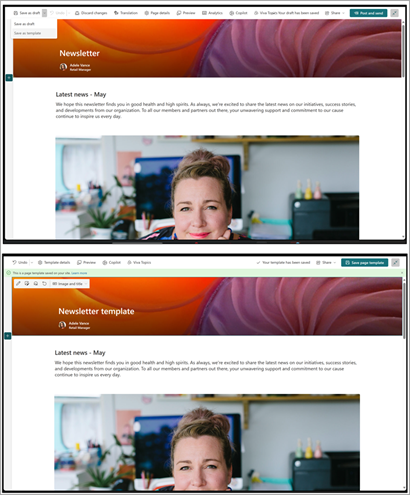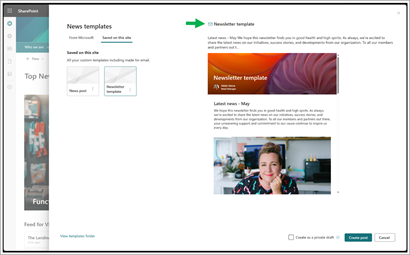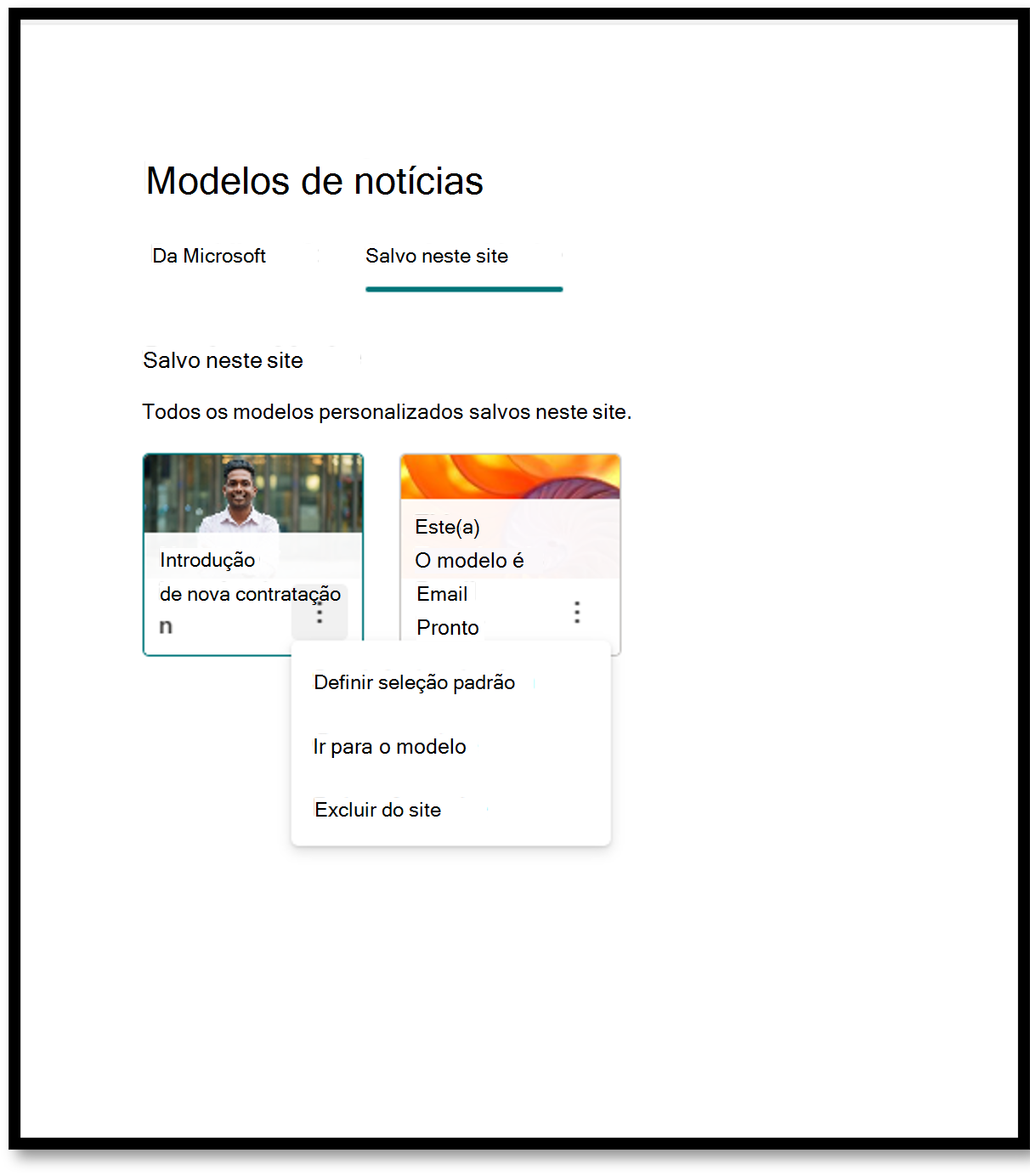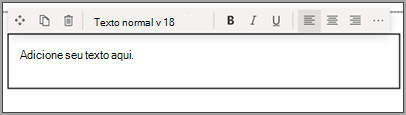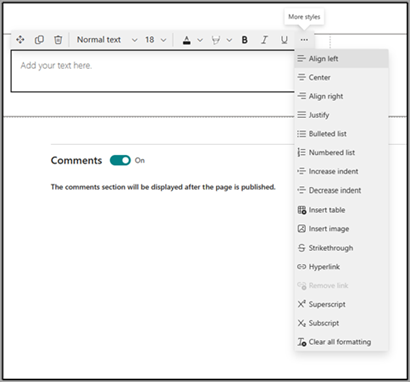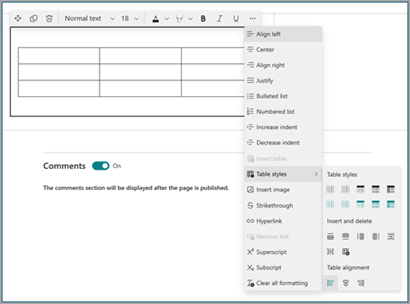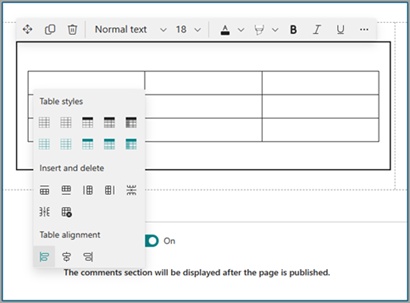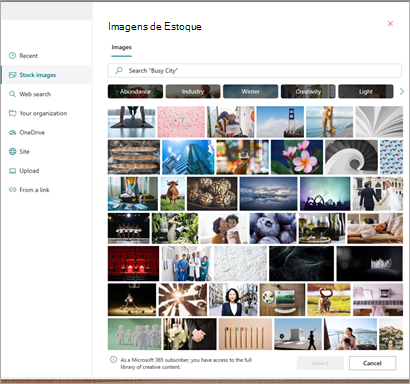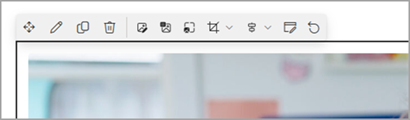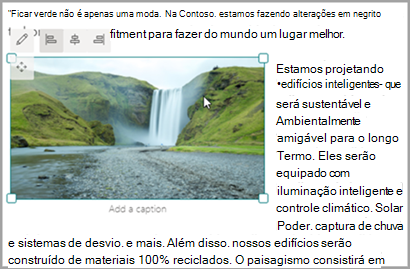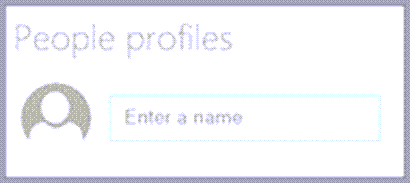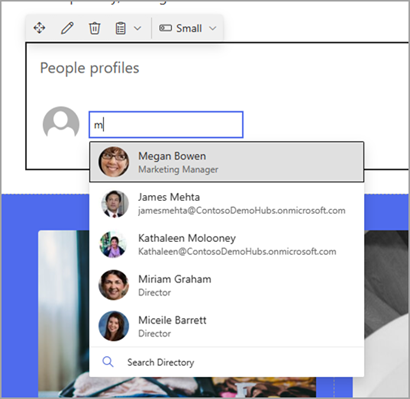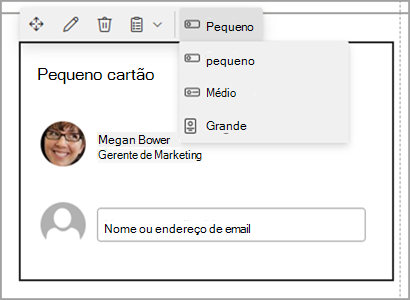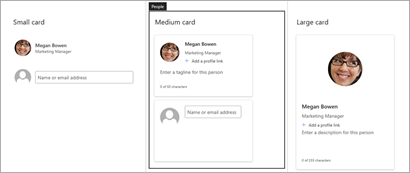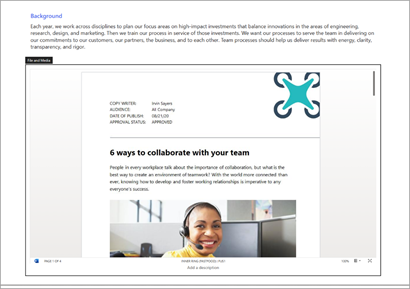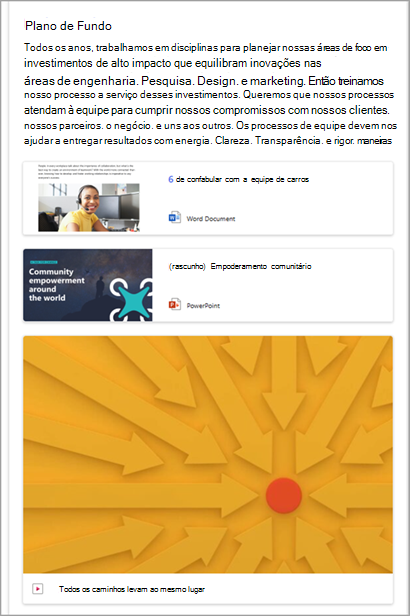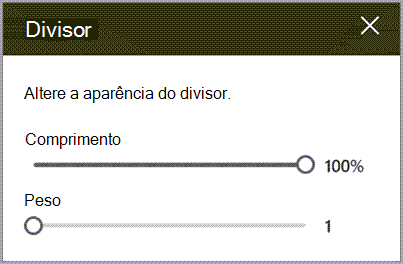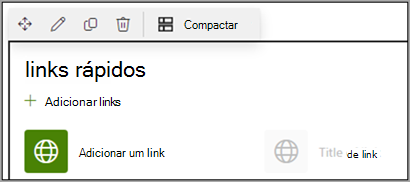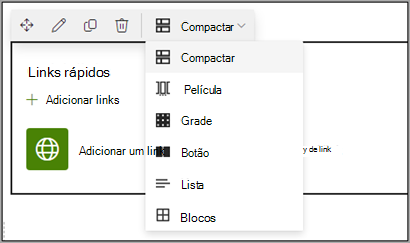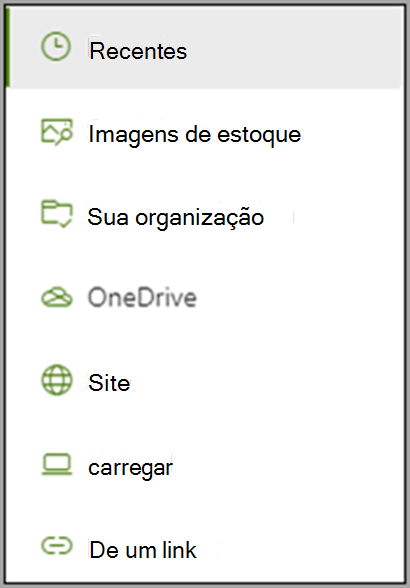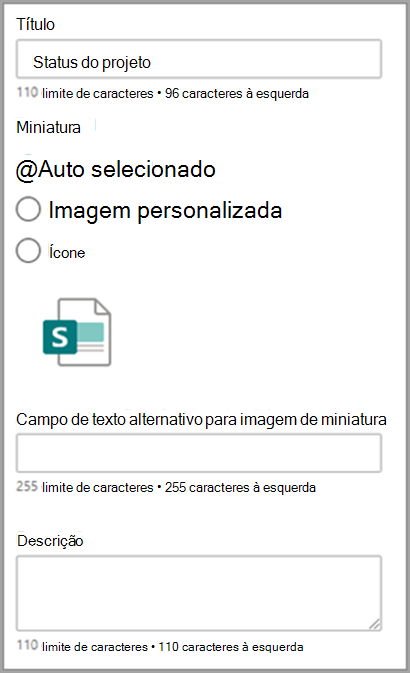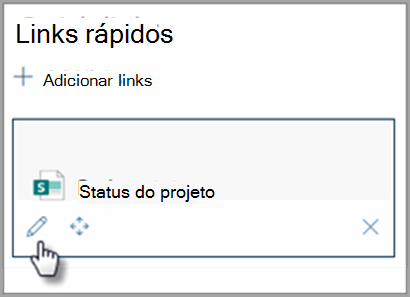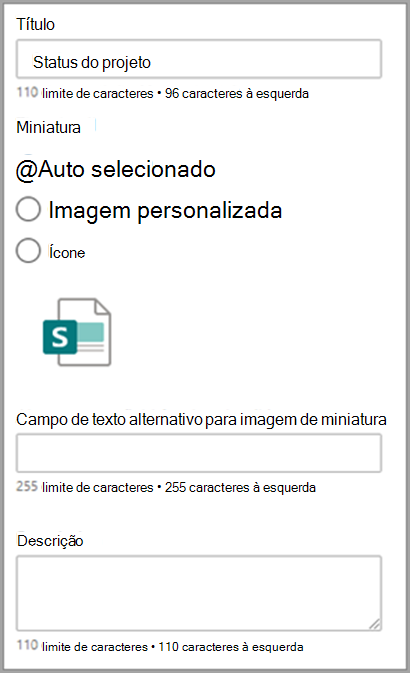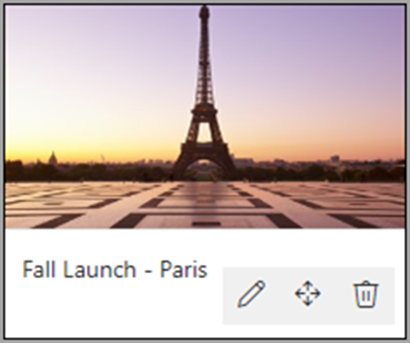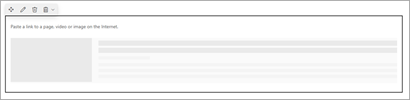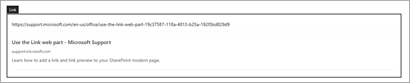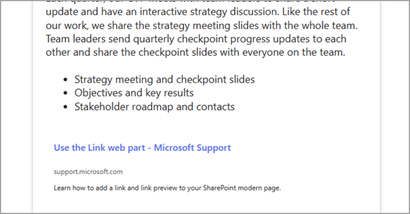As notícias para Email permitem aos autores converter as respetivas publicações do SharePoint News em distribuições que podem ser lidas na totalidade nas caixas de entrada de e-mail. Agora pode envolver a sua audiência diretamente na respetiva caixa de entrada e controlar as respetivas leituras de correio.
Como Criar Notícias para e-mail
-
Para criar distribuições efetuadas para o e-mail, comece no menu pendente + e selecione Publicação de notícias.
Observação: Atualmente, não pode criar efetuadas para distribuições de e-mail para outros tipos de página ou notícias promovidas.
-
Selecione uma das nossas opções de modelo De e-mail.
-
Na publicação recentemente criada, pode começar a criar a sua página.
Observações:
-
Irá reparar em algumas alterações importantes da experiência anterior, nomeadamente:
-
Publicar e enviar substitui post para incluir agora a distribuição de e-mail no fluxo de publicação.
-
As peças Web feitas para e-mail só estão no seu seletor de peças Web.
-
-
Depois de escrever a sua publicação, selecione Publicar e enviar para publicar as suas notícias no seu site.
Observação: As peças Web feitas para e-mail incluem, mas não se limitam a, texto, imagem e pessoas.
A sua mensagem será confirmada na seguinte caixa de diálogo:
Pode pré-visualizar a sua distribuição completa antes de distribuí-la. Envie as suas notícias diretamente para qualquer endereço de e-mail ao introduzir destinatários na linha para. Isto inclui o envio para listas de distribuição (e CCing,).
O título da mensagem é preenchido automaticamente como assunto do seu e-mail. Se necessário, pode alterá-lo manualmente ao editar a caixa de diálogo em CC. Também pode adicionar uma mensagem opcional para aparecer como o corpo do seu e-mail concluído.
Se, em vez disso, enviar a versão completa, pode opcionalmente enviar de uma forma que não mostre o conteúdo de publicação completo ou conceda novas permissões. Alterne o botão enviar como ligação junto a enviar para reverter para a experiência legada disponível para páginas que não são feitas para e-mail. Com esta opção, pode enviar uma ligação para listas de distribuição sem mostrar qualquer conteúdo de correio e não serão registadas análises.
Permissões, Acesso ao Site e Partilha
Quando envia uma mensagem de Notícias como um e-mail, todos os destinatários podem ler o conteúdo da mensagem na sua totalidade, mas não lhe são concedidas mais permissões de site. Esta restrição inclui o acesso à página original no SharePoint Online. Pode pensar em enviar correio por e-mail como fazendo de alguém uma fotocópia de uma página num livro que pode ler sem poder ver mais nada no livro.
As permissões de site existentes não são afetadas para os utilizadores que já têm acesso ao site. Poderão ver a versão Web no SharePoint.
Análises
Quando cria um Correio de Notícias Made for Email, as suas vistas de e-mail, visualizadores e tráfego de página serão adicionados à análise de páginas. No entanto, o tempo médio despendido por utilizador só refletirá as suas vistas do SharePoint Online. A atividade do utilizador refletida no relatório não incluirá os dados de utilização recolhidos nos últimos 60 minutos.
As atividades de utilizador adicionais, como reações, não são contadas na análise de páginas e quaisquer gostos e comentários são resultado da interação com a página do SPO.
Uma vista de e-mail é contada depois de um utilizador abrir a distribuição de e-mail, mas não é contabilizada em reencaminhamento, resposta ou anexo. Uma vista de e-mail é gravada independentemente do local onde o e-mail é aberto, quer o cliente de e-mail seja o Outlook, o Outlook online ou um fornecedor de terceiros, como o Gmail.
Para poder recolher análises, certifique-se de que envia a sua distribuição para cada destinatário diretamente a partir da página do SharePoint, no primeiro Post ou posterior a partir da lista pendente da partilha.
O que os destinatários verão
As mensagens de notícias enviadas como e-mails podem ser visualizadas em qualquer cliente de e-mail e serão apresentadas como qualquer outro e-mail, enviado a partir do autor da mensagem de Notícias.
Pode existir uma ligeira variação no aspeto da newsletter final, consoante o cliente de correio do destinatário. Estas variações são puramente cosméticas, resultantes de diferenças na forma como diferentes clientes de correio processam dados. Os melhores resultados serão a abertura destas distribuições no Outlook.com.
Ao visualizar num dispositivo móvel, os destinatários verão uma largura de distribuição de 600 pixéis. No entanto, quando vêem num dispositivo com mais espaço horizontal disponível (aplicação de correio de ambiente de trabalho), estas distribuições vão estender-se para preencher 740 píxeis para uma melhor legibilidade e qualidade de imagem.
Atualizar o post e enviar novamente
Atualizações a Publicações de notícias enviadas como e-mails funcionam da mesma forma que as atualizações a qualquer outra publicação de Notícias. Os destinatários e leitores anteriores não são notificados de alterações ao documento. Tenha também em atenção que a versão que publicou anteriormente é uma snapshot estática da página no momento do envio e não será atualizada nas caixas de entrada quando efetuar atualizações à versão online, independentemente de o e-mail ter sido aberto ou não. Se quiser que os leitores vejam as alterações mais recentes, pode reenviar a sua página depois de efetuar as alterações.
Para enviar a sua mensagem como um e-mail após a publicação inicial, utilize novamente a caixa de diálogo Enviar como e-mail na lista pendente de partilhas.
Guardar uma mensagem de notícias made for email como um modelo personalizado
Se guardar um modelo de e-mail feito como um modelo personalizado, este será apresentado no seu site junto aos seus modelos padrão. As notícias que foram criadas com este modelo irão manter as capacidades de envio como e-mail e o âmbito da peça Web.
Pode saber quais dos seus modelos guardados podem ser enviados como e-mails ao anotar o ícone de correio junto ao título do modelo (aparecendo as cargas de pré-visualização).
Abrir o separador "Guardado neste site" por predefinição no Seletor de Modelos
Se definir um modelo personalizado "guardado neste site" como modelo predefinido num determinado site, o separador "guardado neste site" será agora aberto por predefinição sempre que alguém criar um novo News Post. O "Da Microsoft" criado para modelos de e-mail ainda pode ser acedido ao clicar no separador "a partir da Microsoft".
Funcionalidade de peças Web individuais
As peças Web individuais, em geral, funcionam da mesma forma que funcionam em distribuições que não são feitas para e-mail, com algumas exceções:
-
A segmentação de audiências individuais está totalmente desativada.
-
O aspeto da peça Web pode variar na vista de distribuição.
Texto
Utilize a peça Web Texto para adicionar parágrafos à sua página. Estão disponíveis opções de formatação, como estilos, marcas de lista, avanços, realces e ligações. Também pode colar imagens inline com texto.
Para utilizar a peça Web Texto:
-
Selecione + e, em seguida, selecione Texto na lista de peças Web.
-
Clique no interior da caixa e a barra de ferramentas de formatação será apresentada.
-
Introduza o seu texto e formate-o com a barra de ferramentas de formatação. Ver mais opções de formatação ao selecionar as reticências (...) Mais estilos no lado direito da barra de ferramentas.
-
Para adicionar uma tabela, selecione (...) Mais estilo > Inserir.
Observação: Assim que clicar na tabela, a ferramenta de estilos de tabela ficará disponível para si.
Observação: Também pode aceder a este menu ao clicar com o botão direito do rato na própria tabela.
Observação: Embora qualquer tamanho de tabela possa ser adicionado a uma distribuição "made for email", a conversão de tabelas maiores na largura de distribuição de 600 px pode levar a um fluxo indesejável. Recomendamos que preste atenção específica ao aspeto da tabela no modo de pré-visualização para garantir que corresponde às expectativas. Conseguimos fornecer uma barra de deslocamento horizontal para evitar problemas de ajuste em alguns clientes de correio, mas não todos, especialmente os de terceiros, mas trabalharemos para expandir o nosso suporte em atualizações futuras.
Peça Web Imagens
Utilize a peça Web imagem para adicionar imagens à sua página. Estão disponíveis opções de formatação, como estilos, marcas de lista, avanços, realces e ligações. Também pode colar imagens inline com texto.
Para utilizar a peça Web imagem:
-
Na página, paire o rato acima ou abaixo de uma peça Web existente e verá uma linha com um +em círculo, da seguinte forma:
-
Alterne as opções do seletor de imagens para selecionar a sua imagem.
-
Assim que tiver uma imagem selecionada, as seguintes opções de edição serão apresentadas na barra de ferramentas da imagem.
Da esquerda para a direita, são sequencialmente:
-
Mover
-
Editar
-
Duplicar
-
Eliminar peça Web
-
Procurar imagens
-
Sobreposição de texto (é apresentada na parte superior da imagem quando transposta)
-
Redimensionar
-
Cortar
-
Alinhar ao centro
-
Edição avançada e
-
redefinir
Para obter mais informações sobre como utilizar estas capacidades de edição de imagens, consulte a documentação de suporte completa sobre a peça Web de imagem ligada aqui.
Observação: Quando utiliza a capacidade de sobreposição de texto na peça Web da imagem, o texto será apresentado acima da imagem na distribuição de correio.
Imagens inline
-
Pode adicionar uma imagem inline com texto ao copiar uma imagem e colá-la na peça Web Texto.
-
Selecione a imagem dentro da Web Part e use a barra de ferramentas no canto superior esquerdo da imagem para editar a imagem, movê-la ou alinhá-la à esquerda, à direita ou ao centro. Você pode redimensionar a imagem selecionando os identificadores em cada canto da imagem.
Observação: Na distribuição de email gerada, as imagens não serão exibidas de acordo com o texto. Em vez disso, o texto renderizará acima ou abaixo da imagem, dependendo de sua localização em relação à imagem embutida. O tamanho da imagem embutida será preservado. Para obter melhores resultados de conversão, conte com a webpart de imagem completa.
Pessoas
Quem está na equipe? Por que eles são responsáveis? Como posso contatá-los? É fácil responder a essas perguntas para seus leitores com a web part Pessoas. Ele pode mostrar as fotos, as informações de contato e mais pessoas em sua organização.
-
Passe o mouse sobre ou abaixo de uma Web Part existente e você verá uma linha com um +em círculos, assim:
-
Selecione +> Pessoas na lista de web parts.
-
Você pode alterar o título da Web Part selecionando o texto que diz Pessoas perfis e digitando sobre ela.
-
Insira um nome ou nome parcial na caixa. Uma lista de resultados correspondentes será exibida e você pode escolher a pessoa desejada. Em seguida, selecione adicionar perfil.
-
Continue inserindo nomes e selecionando perfis até terminar.
Tipo de card
Há suporte para três tipos diferentes de cartões: pequeno, médio e grande. Você pode optar por mostrar mais ou menos informações selecionando o tipo de card a ser exibido. Cartões pequenos mostram uma imagem (se uma estiver disponível) e o nome ou endereço de email da pessoa, como na imagem acima. O layout médio mostra uma linha de uma descrição de texto. O layout Grande mostra uma imagem, nome ou email, título (se disponível) e um link e uma descrição opcionais, conforme mostrado na imagem abaixo.
Para reordenar perfis de pessoas, basta arrastar e soltar cada um usando o botão Mover.
Observação: Você também pode reordenar pessoas usando ctrl + teclas de esquerda ou ctrl + seta para a direita .
Arquivo e Mídia
Use a Web Part arquivo e mídia para inserir um arquivo em sua página. Os tipos de arquivo que você pode inserir incluem Excel, Word, PowerPoint, Visio, PDFs, modelos 3D, vídeos e muito mais.
-
Passe o mouse sobre ou abaixo de uma Web Part existente ou na região do título, clique em , e selecione Arquivo e web part de mídia.
-
Escolha um arquivo recente ou obtenha um arquivo do site, do computador ou de um link. Se sua organização tiver especificado um conjunto de imagens aprovadas, você poderá escolher entre esse conjunto em Sua organização. Em seguida, esse arquivo será exibido na linha em sua página.
Observações:
-
A pesquisa na Web usa imagens do Bing que utilizam a licença Creative Common. Você é responsável por revisar o licenciamento de uma imagem antes de inseri-la em sua página.
-
Para qualquer arquivo imbecedo, a webpart é traduzida como uma card que é vinculada de volta ao formulário de arquivo completo. Para vídeos, é gerado um card maior que visualiza o primeiro quadro.
-
Dicas:
-
Não há suporte para arquivos de imagem na Web Part de Arquivo e Mídia. No entanto, se você quiser inserir uma imagem em sua página, poderá usar a Web Part Usar a Imagem.
-
Para imprimir de .PDF arquivos, selecione Abrir no botão Abrir em nova janela na barra de ferramentas exibida ao passar o mouse sobre o arquivo em uma página publicada no modo de exibição. Em seguida, você pode imprimir na janela do navegador.
Divisor
-
Passe o mouse sobre ou abaixo de uma Web Part existente ou na região do título, selecione +.
-
Selecione Dividir web part.
Personalizando a webpart do divisor
-
Selecione Editar Web Part (à esquerda) para personalizar o comprimento e o peso do divisor.
-
Defina o comprimento do divisor de 20% a 100%. (O comprimento do divisor será alterado à medida que você arrastar o controle deslizante, para que você possa visualizar a alteração.)
-
Defina o Peso do divisor de 1 (mais fino) para 6 (mais grosso). (O peso do divisor será alterado à medida que você arrastar o controle deslizante, para que você possa visualizar a alteração.)
Links rápidos
-
Se sua página ainda não estiver no modo de edição, selecione Editar na parte superior direita da página.
-
Passe o mouse sobre ou abaixo de uma Web Part existente e você verá uma linha com um +em círculos, assim:
-
Selecione + e selecione Web Part links rápidos.
-
Digite o título de links rápidos para adicionar seu próprio título.
-
Selecione as opções de layout acima dos links rápidos para selecionar seu layout.
Observação: Independentemente de qual layout você escolher, ele será convertido no formato de botão em sua distribuição:
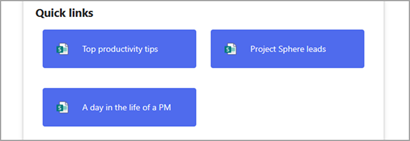
Adicionar links
-
Selecione + Adicionar.
-
Escolha um arquivo recente ou obtenha um arquivo ou imagem de um dos seguintes locais: Imagens de estoque fornecidas pela Microsoft Um site Sua conta do OneDrive Seu computador Um link
-
Se sua organização tiver especificado um conjunto de imagens aprovadas, você poderá escolher entre esse conjunto em Sua organização.
-
Selecione sua imagem, página ou documento e selecione Inserir.
Observação: Na caixa de ferramentas à direita, você terá opções para cada link. As opções dependem das configurações escolhidas para o layout. Por exemplo, se você optar por Mostrar descrições para um layout de lista, poderá adicionar uma descrição para o link individual. Outros tipos de opções para links individuais, dependendo das opções de layout, incluem alterar a imagem, formatar ícones, adicionar descrições e adicionar texto alternativo.
Editar links
-
Passe o mouse sobre o item que você deseja editar e selecione Editar lápis de item na parte inferior do item que você deseja editar.
Observação: Isso abrirá a caixa de ferramentas para aquele item em que você terá opções para esse link. As opções dependem das configurações escolhidas para o layout. Por exemplo, se você optar por Mostrar descrições para um layout de lista, poderá adicionar uma descrição para o link individual. Outros tipos de opções para links individuais, dependendo das opções de layout, incluem alterar a imagem, formatar ícones, adicionar descrições e adicionar texto alternativo.
-
Para remover links, selecione o ícone trashcan para o item.
-
Para reordenar links, arraste e solte itens para novas posições usando o ícone Mover .
Observações:
-
Você também pode reordenar links usando teclas Ctrl + Esquerda ou Ctrl + seta para a direita .
-
Você não pode reordenar links no layout filmstrip.
-
Links
Use a Web Part do Link para adicionar um link, juntamente com sua visualização, a uma página interna ou externa, vídeo, imagem ou documento.
-
Passe o mouse sobre ou abaixo de uma Web Part existente ou na região do título, clique em +e selecione a Web Part link.
-
Cole o link para a página, vídeo, imagem ou documento. Além do texto do link, uma visualização do item será exibida na página, se disponível. Para remover o texto do link ou a visualização, clique no X ao lado dele.
A Web Part do link será semelhante na distribuição final.